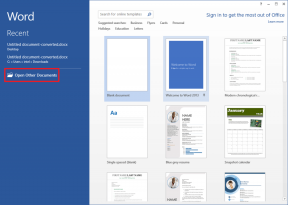Instagramの投稿をストーリーに追加する方法、または他の人のためにオフにする方法
その他 / / December 02, 2021
Instagramストーリーは何よりも成長しています。 2017年11月、1日あたり3億人のユーザーにヒットしました。 主に使いやすく、Instagramがユーザーを引き付けるために新しい機能を導入し続けているため、これは当然のことだと思います。 Instagramは毎週または少なくとも2週間ごとに新しい機能を追加していると言っても過言ではありません。

最近、彼らは追加しました ネイティブポートレートモード 写真やビデオの背景をぼかすストーリーへ。 彼らはまた、ステッカーコレクションを増やし続けています 面白いステッカー.
今、彼らはさらに別のクールな機能を考え出しました。 自分や他の人のInstagramの投稿をストーリーで共有できるようになりました。
基本的に、ユーザー名がストーリーに表示されるため、適切なクレジットを使用してビデオと写真をストーリーに再共有できるようになります。
さらに面倒なことはせずに、これを行う方法を見てみましょう。
あなたのストーリーにあなた自身のInstagramの投稿を追加する
Instagramの常連ユーザーの場合、「新しい投稿アラート、今すぐ投稿を確認してください」などのストーリーを見たことがあるかもしれません。 ストーリーから投稿へのトラフィックを増やすことは、古くからの戦術です。 ただし、そのためには、投稿のスクリーンショットを撮り、ストーリーにアップロードする必要がありました。
しかし、この新機能により、ワンタップで直接ストーリーに独自のインタラクティブなInstagram投稿を共有できるようになります。
これがあなたがする必要があることです。
ステップ1: 携帯電話でInstagramアプリを起動し、ストーリーに追加する投稿に移動します。
ステップ2: 写真の下にある[送信]アイコンをタップします。 次の画面で、[ストーリーに投稿を追加]をタップします。


ステップ3: ストーリー画面が表示されます。 [ストーリー]ボタンをタップして、ストーリーにアップロードします。

他の誰かのInstagramの投稿を自分のストーリーに共有する
同様に、他の人の投稿をストーリーに共有することもできます。 これを行うには、写真の下にある[送信]アイコンをタップしてから、[ストーリーに投稿を追加]ボタンをクリックする必要があります。
ノート: 他の人は公開プロフィールを持っている必要があります。 プライベートプロファイルからストーリーに投稿を共有することはできません。
ストーリーの投稿を編集する
どちらの場合も、次のことができます あなたのストーリーを整える 通常のストーリーと同じように。 テキストやステッカーを追加したり、落書きしたりできます。 ただし、ストーリーの投稿の上に何も追加することはできません。 利用可能な背景にのみ描画または追加できます。
背景について言えば、Instagramは投稿から目立つ色を取り、それをストーリーの背景として適用します。 気に入らない場合は、背景をスワイプして変更できます。

さらに、古いホールドアンドピンチ方式を使用して、ストーリー内の投稿のサイズを回転および変更することもできます。 ただし、元の投稿のキャプションを変更することはできません。
ガイディングテックについても
ストーリーへの投稿の共有をオフにする方法
Instagramは、デフォルトで、他の人が自分のストーリーであなたの投稿を共有することを許可しています。 ただし、公開プロフィールを持っていても、これに慣れていない人もいます。 ありがたいことに、Instagramはこれを無効にする方法を提供しています。 最後のアクティブステータス機能.
楽しい事実: 不思議なことに、この設定は、機能が導入される前からAndroidに存在していました。 ただインスタのもの!
Instagram投稿の再共有をオフにするには、次の手順に従います。
ステップ1:Instagramアプリを起動し、プロフィール画面に移動します。 Androidフォンの右上隅にある3ドットメニューをタップします。 iPhoneでは、[プロファイルの編集]ボタンの横にある歯車のアイコンをタップします。

ステップ2:[設定]で、下にスクロールして、[他のユーザーに再共有を許可する]を探します。 設定をタップしてトグルをオフにします。

これで、ユーザーは自分のストーリーに投稿を追加できなくなります。 [ストーリーに投稿を追加]ボタンは使用できなくなります。
ただし、自分の投稿を共有することはできます。 この設定を無効にしても、影響はありません。
ガイディングテックについても
その他の機能
再共有された投稿と対話する
ストーリーで共有する投稿は静的ではありません。 ストーリー内の投稿をタップすると、[投稿を表示]ボタンが表示されます。 ボタンをタップすると、その投稿に直接移動します。

ユーザーにタグを付ける
ストーリーで他の人の投稿を共有しても、その人には通知されません。 したがって、安全を期すために、ストーリーで手動でタグを付けることをお勧めします。
これを行うには、ストーリー編集画面が表示されたら、上部のAaアイコンをタップします。 次に、@を入力し、その後にユーザーのイニシャルを入力します。 Instagramは下部に関連ユーザーを表示します。 タグを付けるユーザーを選択します。


最後に、投稿をアップロードします。 他の人は、あなたがあなたのストーリーで彼らにタグを付けたという通知を受け取ります。
プライバシー設定
ストーリーの作成中にプライバシー設定アイコンが表示される通常のストーリーとは異なり、ここではそのオプションは表示されません。 これをフォロワーから隠したい場合は、写真をアップロードした後にプライバシー設定を変更する必要があります。
これを行うには、右下隅にある3つのドットのメニューをタップし、メニューから[ストーリー設定]を選択します。 次の画面で、非表示にするフォロワーを選択します。


ボーナストリック:インタラクティブな投稿を友達と個別に共有する
投稿を友達と個別に共有するには、通常、[送信]アイコンをタップし、友達を選択してダイレクトメッセージを送信します。 今度は、別のメッセージとして投稿にコメントを追加することがあります。
この新機能を使用して、同じ投稿に書き込んだり、感情を表すステッカーを追加したりすることができます。
これを行うには、次の手順に従います。
ステップ1: 共有する投稿の下にある[送信]アイコンをタップします。 [ストーリーに投稿を追加]ボタンをクリックします。


ステップ2: 次の画面で、テキスト、ステッカー、絵文字を使用して、必要に応じて画像をカスタマイズします。 次に、[ストーリー]ボタンを押す代わりに、[送信]ボタンをタップします。 次の画面で、変更した投稿を送信する友達の横にある[送信]ボタンをタップします。


ノート: 他のDMと同様に、誰かがあなたの写真のスクリーンショットを撮ると、通知が届きます。
ガイディングテックについても
一石二鳥
この新機能により、コンテンツを簡単に共有できます。 今、あなたは物事を二度する必要はありません。 投稿をアップロードして、ストーリーで同じ投稿を共有することもできます。
私たちはこの機能が大好きです。 あなたはどうですか?